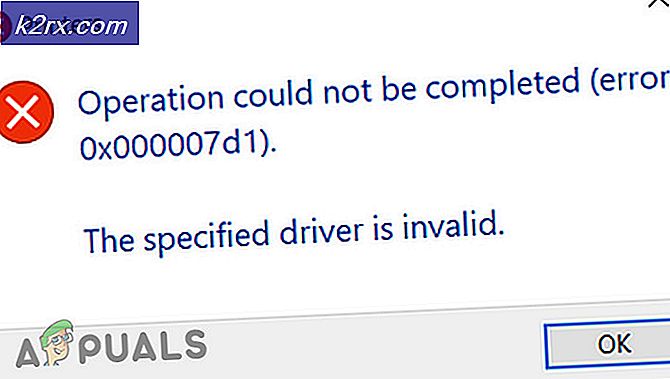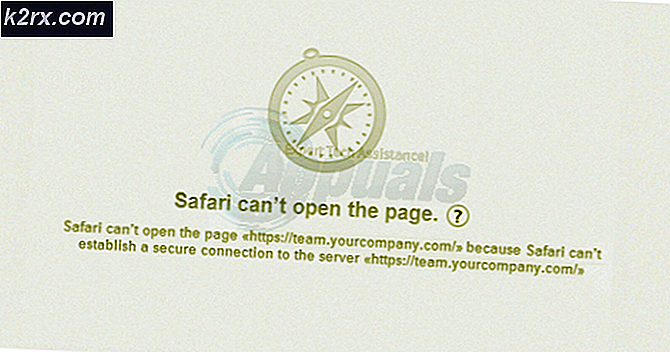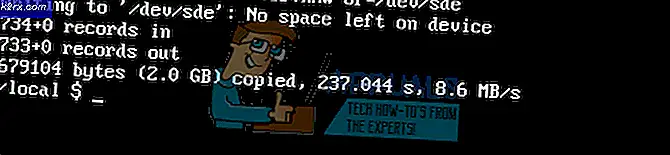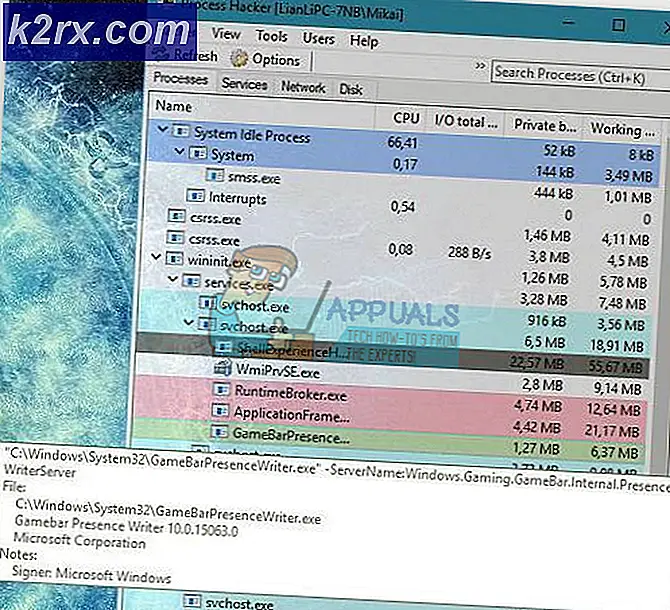Cara Streaming di Discord
Discord adalah layanan obrolan online, seperti Facebook Messenger, atau mirip dengan perpesanan langsung di Instagram. Perbedaannya adalah Anda dapat membuat server sendiri, membuat seperangkat aturan Anda sendiri, dan memprogram bot Anda sendiri. Anda dapat berbicara dengan teman Anda melalui pesan teks, panggilan audio, atau bahkan panggilan video. Server atau ruangan seperti yang mereka sebut dapat diatur ke privat atau publik. Anda dapat membuat ruangan yang lebih kecil di ruang utama Anda dan dapat dibagi menjadi saluran SMS, audio, dan video.
Pada 2017, Discord meluncurkan opsi berbagi video dan layarnya ke semua pengguna Discord. Pada artikel ini, kami akan memberikan tutorial tentang bagaimana Anda dapat menggunakan fitur ini untuk streaming di Discord. Baru-baru ini, Discord merilis file Hiduplah fitur yang secara otomatis mendeteksi game yang Anda miliki di latar belakang.
Menggunakan Fitur Berbagi Layar
Fitur ini diluncurkan pada 2017 oleh Discord. Sebelum fitur ini, Discord pada dasarnya adalah aplikasi panggilan suara / video dan SMS. Fitur ini diperkenalkan sebagai kompetisi untuk layanan streaming saingan seperti Twitch, Facebook, dan YouTube. Fitur ini memberi pengguna opsi tambahan untuk membagikan layar mereka saat hadir di saluran suara server. Selain itu, untuk menggunakan fitur ini, Anda dapat menggunakan browser desktop atau mengunduh aplikasi dari sini.
- Mendaftar untuk discord di browser Anda atau jika Anda sudah memiliki login akun.
- Unduh aplikasi atau menggunakan situs web di browser apa pun.
- Bergabunglah dengan saluran suara mana pun dari server yang ingin Anda alirkan.
- Di atas nama pengguna Anda, Anda akan melihat dua tombol. Klik salah satu yang bertuliskan layar.
- Discord memberi Anda opsi untuk berbagi seluruh aplikasi atau opsi untuk berbagi layar jika ada pengaturan beberapa monitor.
- tekan Hiduplah tombol untuk memulai streaming.
Baru-baru ini, Discord juga telah meningkatkan sementara jumlah orang yang diizinkan masuk streaming dari 10 menjadi 50 orang karena pandemi.
Menggunakan Fitur Go Live
Fitur ini diperkenalkan tahun lalu oleh Discord, untuk mempermudah streaming game. Itu Hiduplah Fitur berfungsi persis seperti berbagi layar, kecuali bahwa fitur ini mendeteksi game yang Anda jalankan di latar belakang. Pada dasarnya, fitur Go Live adalah berbagi layar tetapi dengan keuntungan tambahan karena tidak melalui beberapa langkah untuk memulai streaming. Selain itu, tidak ada batasan untuk harus bergabung dengan saluran suara apa pun sebelumnya.
- Daftar untuk perselisihan di browser Anda atau jika Anda sudah memiliki login akun.
- Unduh aplikasi (Go Live tidak berfungsi untuk situs web browser).
- Jalankan game di latar belakang yang ingin Anda streaming. Dalam hal ini, kami menjalankan Valorant.
- Di pojok kiri bawah, akan ada nama permainan, tekan ikon di sebelahnya.
- Pilih saluran suara yang ingin Anda streaming dan tekan Hiduplah untuk memulai streaming.
Kualitas streaming normal adalah 720p pada 30fps. Namun, jika Anda ingin streaming dengan kualitas yang lebih baik, maka Discord Nitro adalah fitur premium dari Discord. Tarif langganan adalah $ 9,99 per bulan atau $ 99,99 per tahun.